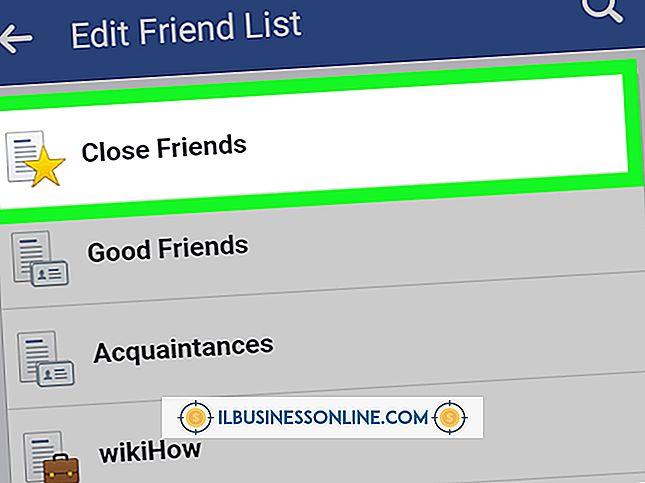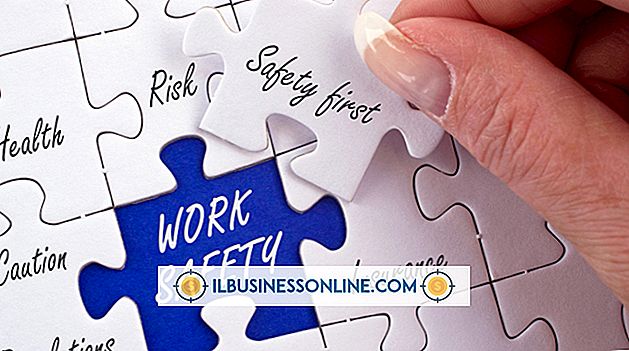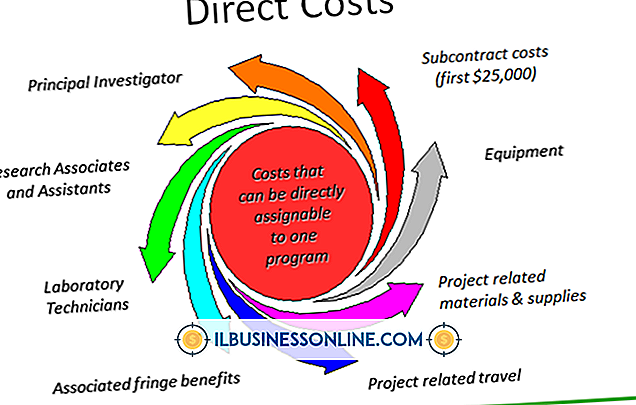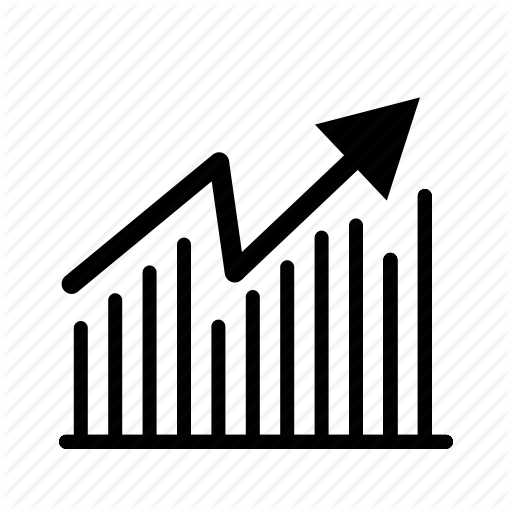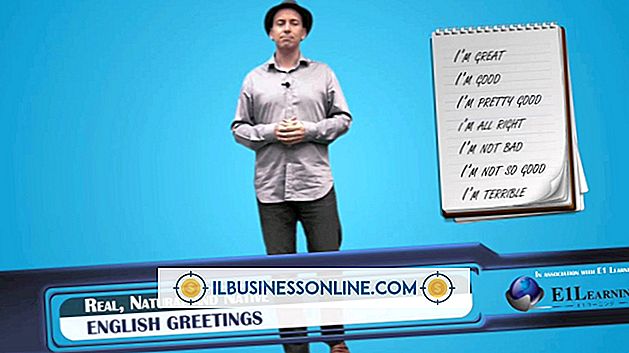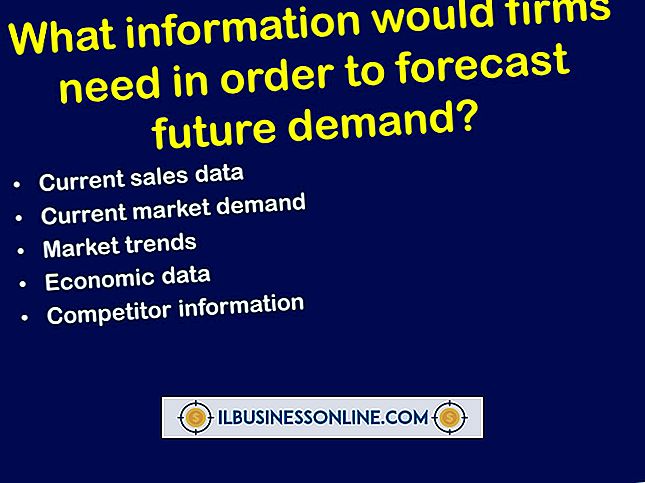Excel 스프레드 시트의 행 제목으로 열 머리글을 뒤집는 방법

때로는 Excel 스프레드 시트의 데이터 레이아웃 및 모양이 수행 한 계산 결과만큼 중요 할 수 있습니다. 스프레드 시트 행과 열 머리글을 포함 된 데이터와 함께 이동하면 데이터 관계 및 경향이보다 분명하고 이해하기 쉬워 질 수 있습니다. Excel의 붙여 넣기 특수 옵션을 사용하여 스프레드 시트 셀을 뒤집어서 다른 데이터 정렬을 시험해 볼 수 있습니다. 이 명령은 행 데이터를 열로 정렬하고 그 반대의 경우도 마찬가지입니다.
1.
Excel을 시작하십시오. 조 변경하려는 셀이 포함 된 Excel 워크 시트를 엽니 다.
2.
마우스로 트랜스 포즈 할 셀 블록을 선택하십시오. 마우스 오른쪽 버튼을 클릭하고 "복사"를 클릭하십시오.
삼.
스프레드 시트의 빈 부분을 찾아 복사 한 셀의 데이터와 제목을 보관합니다. 복사 된 셀을 배치 할 셀에서 마우스를 클릭합니다.
4.
마우스 오른쪽 버튼으로 클릭하십시오. "선택하여 붙여 넣기"메뉴 옵션을 클릭하십시오.
5.
"선택하여 붙여 넣기"대화 상자의 "조 변경"상자에 체크 표시를하려면 클릭하십시오. "OK"버튼을 클릭하십시오.
6.
필요한 경우 원래 셀을 삭제하십시오.
팁
- 열 및 행 머리글에 텍스트 및 셀 스타일을 적용하여 새로운 배치 된 레이아웃에서 데이터를 신속하게 인식 할 수 있습니다. 플립을 만든 후에도 Excel은 모든 셀 서식 변경 사항을 유지합니다. Excel은 또한 전치 된 셀에 포함될 수있는 모든 수식 내에서 상대 셀 참조를 유지합니다.
경고
- Excel은 원래 스프레드 시트 레이아웃에서 만든 셀 너비 및 높이 조정을 유지하지 못할 수 있습니다. 결과 열이 너무 좁 으면 숫자 대신 영향을받는 셀에 "#"문자가 표시됩니다. 필요한 경우 데이터를 볼 수 있도록 열 너비를 조정하십시오.
인기 게시물
YouTube는 사용자가 창의력을 자유롭게 표현하고 다른 사용자의 의견에 피드백을 추가 할 수있는 장소입니다. 이 사이트는 사용자가 정중 한 노선을 넘지 않도록 명확한 커뮤니티 가이드 라인을 유지합니다. 사용자가 이러한 커뮤니티 가이드 라인을 위반하면 YouTube 안전 및 악용 사례 신고 도구를 사용하여 신고서를 제출할 수 있습니다. 이렇게하면 YouTube 검토 팀이 문제를 파악하고 필요한 조치를 취할 수 있습니다. 1. 불만 사항을 신고 할 사용자의 채널 URL을 복사하십시오. 2. YouTube의 안전 및 악용 사례 신고 도구로 이동합니다. 삼. 신고하려는 문제를 클릭하십시오. 일부 문제로 인해 귀하의 불만 사항에 대해 다른 질문을 할 수있는 페이지가 표시 될 수 있습니다. 4. 문제가되는 채널 사용자의 URL을 '보고 할 사용자의 채널 URL 입력 :'아래의
자세한 내용을
수요 예측은 기업이 장래 필요로하는 직원의 수와 유형을 예측하는 프로세스입니다. 중소기업은 수요 예측을 통해 생산 증가와 같은 비즈니스 목표를 효과적으로 충족시킵니다. 수요 예측에 대한 두 가지 일반적인 접근법에는 통계적 방법과 판단 방법이 포함됩니다. 회사의 직원 수요를 예측하는 가장 효과적인 방법은 다차원 적 접근 방식을 취하는 것입니다. 이것은 정확한 결론을 내리기 위해 통계적 판단 방법과 판단 방법을 사용하는 것을 수반합니다. 1. 다양한 부서의 직원에 대한 세부 정보를 요약하여 직원 할당 상태 보고서를 작성하십시오. 각 부서의 직원 수, 생산성 수준, 직원 작업 및 각 직원의 과거 성과와 같은 세부 정보를 입력하십
자세한 내용을
휴대 전화는 전파를 통해 근처의 셀 타워에 데이터를 전송합니다. 이러한 전파는 특정 종류의 민감한 장비, 특히 항공기 및 병원에서 사용되는 장비를 방해 할 수 있습니다. 전파 간섭을 막기 위해 항공사와 병원에서는 휴대 전화 사용자에게 기기를 끄도록 요청합니다. Android 기반 Motorola Droid 시리즈와 같은 많은 스마트 폰은 휴대 전화가 셀 신호 전송을 중지하도록하는 비행기 모드를 갖추고 있습니다. 병원과 항공사는 일반적으로 비행기 모드에서 휴대 전화 사용을 허용합니다. 1. 디스플레이 상단에 메뉴가 나타날 때까지 전화기 상단의 전원 버튼을 누릅니다. 2. '비행기 모드'를 탭합니다. 휴대 전화는 모
자세한 내용을
중소기업의 원활한 운영을 위해서는 직원을위한 명확한 지침과 규칙이 필요합니다. 근로자가 기대와 표준을 이해할 때 그들은 일할 때 수행 방법을 알게됩니다. 작업장 규칙을 수립하여 질서와 안전한 근무 환경을 유지하십시오. 일단이 프로토콜을 갖추게되면 귀사는 효율적인 조직으로 이익을 얻게되며 이로 인해 비즈니스 세계에서 전반적으로 성공할 수 있습니다. 1. 비즈니스에서 업무 루틴을 관찰하고 작업을 완료하는 데 필요한 프로세스에 대한 자세한 개요를 작성하십시오. 이 노트를 사용하여 직원들이 작업을 완료 할 수 있도록 구체적인 지침을 작성하십시
자세한 내용을
영업 사원은 새로운 고객을 찾고, 기존 고객과의 관계를 유지하고, 컴퓨터에서 여러 생산성 응용 프로그램을 저글링하지 않아도 현재 제품 및 가격 정보를 추적 할 수있을만큼 열심히 노력합니다. 그러나 SugarCRM과 같은 고객 관계 관리 응용 프로그램은 전자 메일 및 연락처 목록 관리 클라이언트와 같이 일반적으로 사용되는 여러 판매 및 마케팅 도구를 하나의 웹 기반 응용 프로그램과 결합합니다. 예를 들어 다른 브라우저 탭을 열거 나 추가 소프트웨어를 실행할 필요없이 SugarCRM을 사용하여 기존 Gmail 계정에서 이메일을 보내고받을 수 있습니다. 1. SugarCRM 계정에 로그인하십시오. 2. "Admin"링크를 클릭하십시오. 삼. '이메일 설정'링크를 클릭하십시오. 4. 이메일 제공 업체 선택 섹션에서 "Gmail"을 선택하십시오. 5. 'Gmail 이메일 주소'상자에 Gmail 이메일 주소를 입력하십시오. 6. Gmail 비밀번호를 입력하십시오. 7. SMTP
자세한 내용을